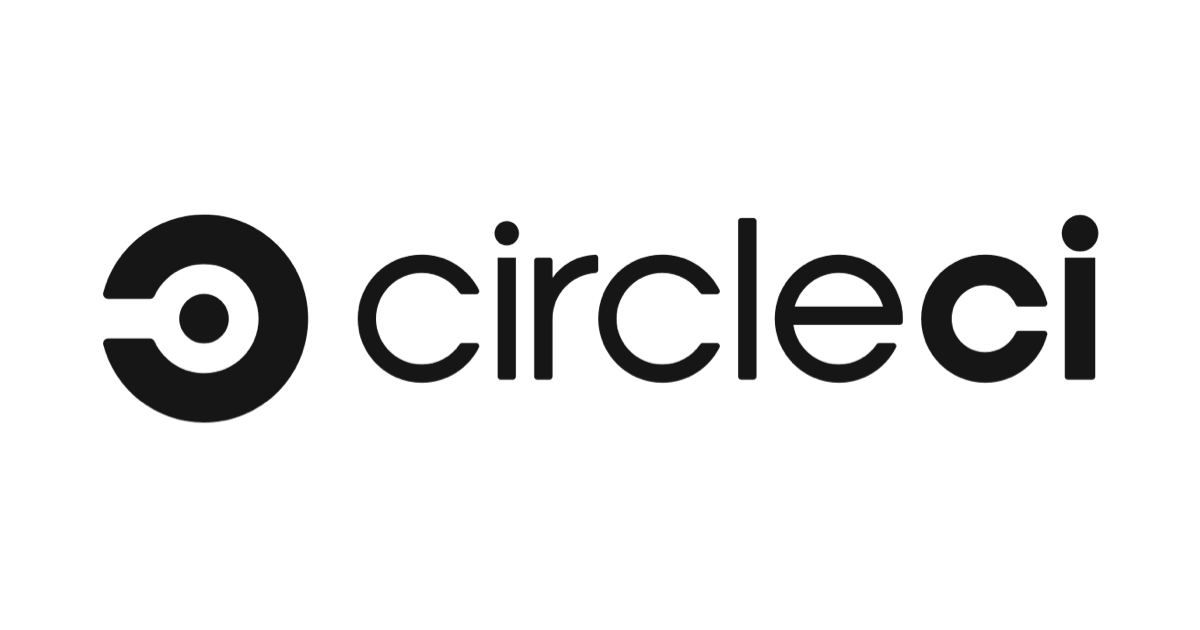
GitHub側でCircleCIとの連携をRevokeしてしまった際に復旧させる方法
この記事は公開されてから1年以上経過しています。情報が古い可能性がありますので、ご注意ください。
こんにちは、CX事業本部の若槻です。
今回は、GitHub側でCircleCIとの連携をRevokeしてしまった際に復旧させる方法を確認したのでご紹介します。
GitHub側でCircleCIとの連携をRevokeしてしまった
GitHubユーザーアカウントとCircleCIの連携の承認の確認や設定は次のURLのページで行えます。
このページで[Revoke access]ボタンをクリックすると、CircleCIとの連携をRevokeできます。

すると、GitHubアカウントでCircleCIにアクセスしようと https://app.circleci.com/projects などのURLを開いても、以下のように何も選択できないアカウント選択画面が開くようになり、CircleCIにアクセスできなくなってしまいます。

ユーザーアカウントでGitHubの[Applications] - [Authorized OAuth Apps]メニューを開いても、CircleCIとの連携を復旧させられるメニューはありませんでした。

今回はこの状態からGitHubユーザーアカウントとCircleCIとの連携を復旧させる方法を確認しました。
連携を復旧させる方法
結論としては、CircleCIにGitHubアカウントで再度サインアップをすれば復旧できます。以下手順となります。
次のURLよりCircleCIのサインアップページを開き、[Sign up with GitHub]をクリック。

[Authorize circleci]をクリック。

今度はGitHubのユーザーと所属しているOrganizationのアカウントがちゃんと表示されていますね。サインインしたいアカウントをクリック。

CircleCIへアクセスできました。連携のRevoke前のユーザーアカウントのプロジェクトのCI履歴もちゃんと復旧できています。

おわりに
GitHub側でCircleCIとの連携をRevokeしてしまった際に復旧させる方法でした。
両サービスの連携部分を重点的に検証していると、通常の操作ではなかなか起き得ないことが起きたりします。どなたかの参考になれば幸いです。
以上










